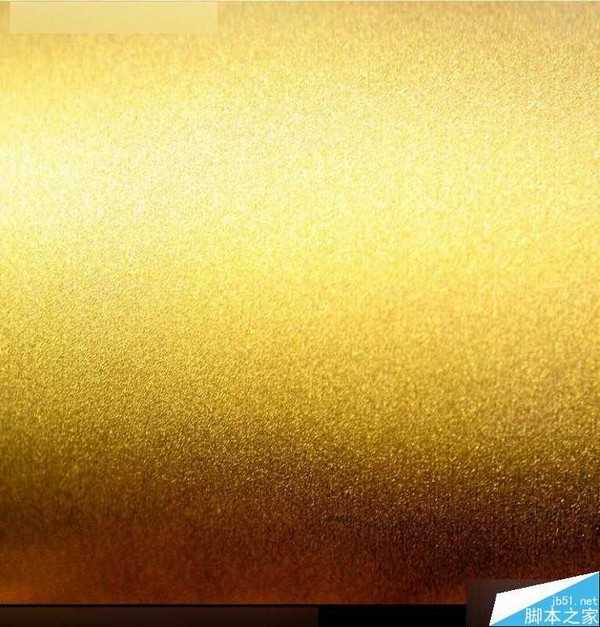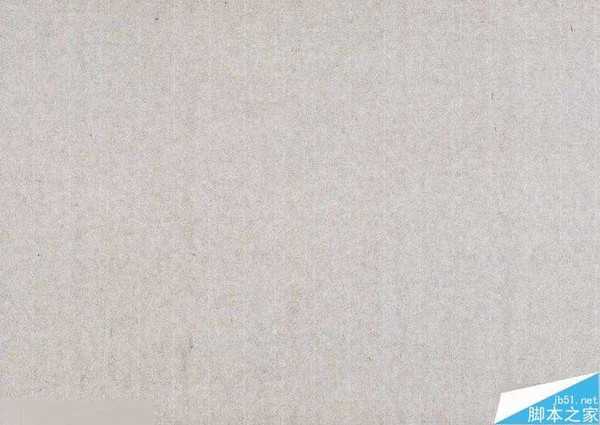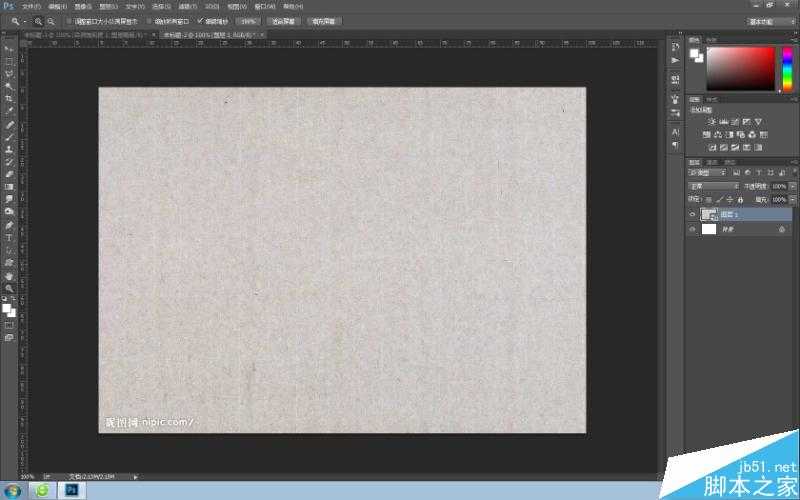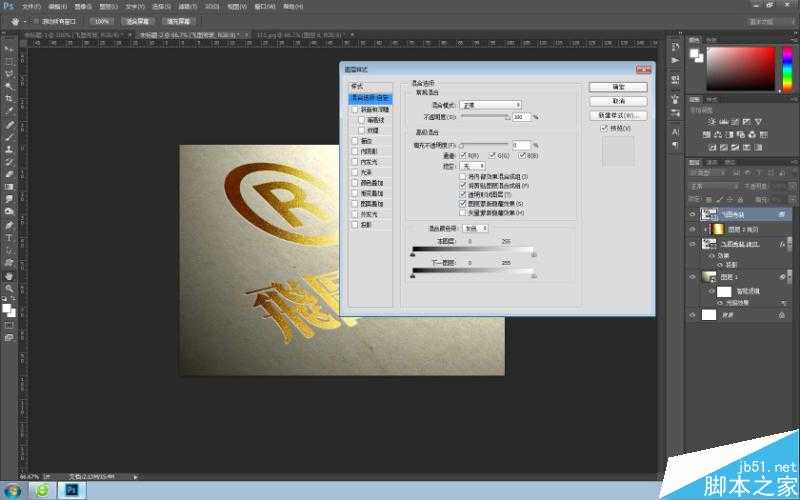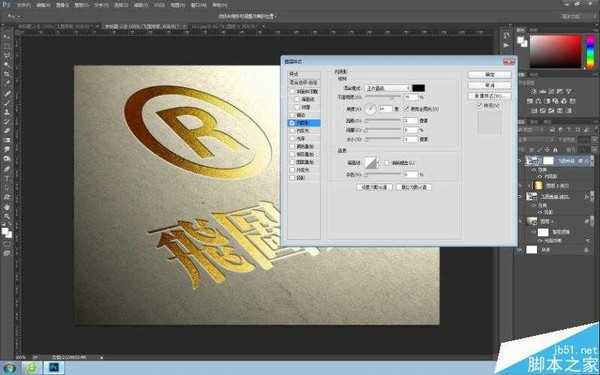今天这类凹版烫金效果在生活中很常见,特别在印刷设计,有同学问怎么用PS做出来,今天就为大家介绍PS打造流行漂亮逼真的凹版烫金效果,教程主要是图层样式的应用,素材已经有了,来学习下。
下面是我完成的效果:
先给大家提供两张素材。纸张以及"凹版烫金"要用到的金属材质~
具体的制作步骤如下:
新建一个纸张素材大小的新画布,粘贴进纸张,右键转为"智能对象"。
输入文本,右键转为形状~
随意在上面添加一个图形。
选中"纸张层",在滤镜中添加"光照效果",模拟右上角的光源照射产生的渐变效果,你也可以使用渐变来实现,不过我认为"光照效果"应该更灵活。顺便说一句,我用的是CC2014。
粘贴进金属素材,水平反向复制一层,用蒙版擦除中间重叠的部分后合并。
剪贴蒙版至文本和图案层。
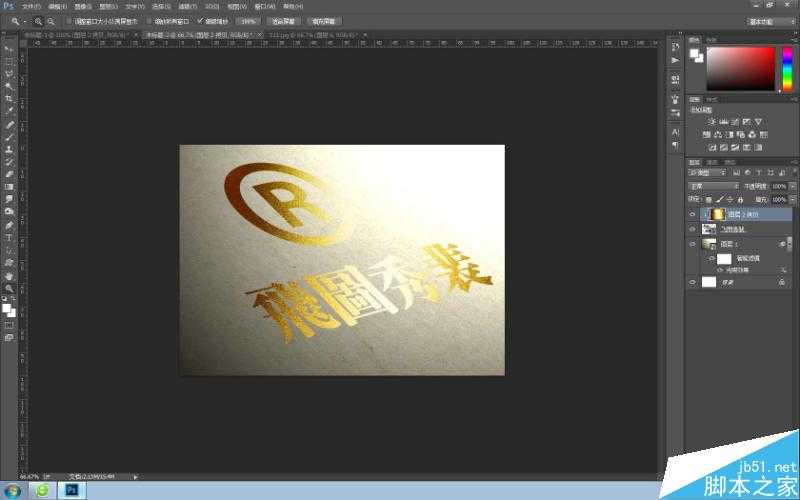
将"文本和图案层"复制一层,清除图层样式后移到最顶层,填充透明度减为"0",把"图层蒙版隐藏效果"打钩。
添加内阴影。
在蒙版属性里将这个层羽化一个像素,让边缘显得柔和一些。
添加蒙版,拉一个黑白渐变。我想让靠近光源的内阴影的透明度稍微低一点,符合现实生活中的实际情况,但是也不能一点也没有,所有我把蒙版透明度再减低一些。
盖印可见图层,右键转为"智能对象"。在滤镜的模糊画廊里添加"光圈模糊",模拟景深效果。
最后将饱和度减低一点,感觉完全不同了。我也不喜欢太浓烈的东西。
大功告成!
教程结束,以上就是PS打造流行漂亮逼真的凹版烫金效果方法,教程真的很不错,很值得学习,推荐过来,一起来学习吧!
华山资源网 Design By www.eoogi.com
广告合作:本站广告合作请联系QQ:858582 申请时备注:广告合作(否则不回)
免责声明:本站资源来自互联网收集,仅供用于学习和交流,请遵循相关法律法规,本站一切资源不代表本站立场,如有侵权、后门、不妥请联系本站删除!
免责声明:本站资源来自互联网收集,仅供用于学习和交流,请遵循相关法律法规,本站一切资源不代表本站立场,如有侵权、后门、不妥请联系本站删除!
华山资源网 Design By www.eoogi.com
暂无评论...
更新日志
2025年01月08日
2025年01月08日
- 小骆驼-《草原狼2(蓝光CD)》[原抓WAV+CUE]
- 群星《欢迎来到我身边 电影原声专辑》[320K/MP3][105.02MB]
- 群星《欢迎来到我身边 电影原声专辑》[FLAC/分轨][480.9MB]
- 雷婷《梦里蓝天HQⅡ》 2023头版限量编号低速原抓[WAV+CUE][463M]
- 群星《2024好听新歌42》AI调整音效【WAV分轨】
- 王思雨-《思念陪着鸿雁飞》WAV
- 王思雨《喜马拉雅HQ》头版限量编号[WAV+CUE]
- 李健《无时无刻》[WAV+CUE][590M]
- 陈奕迅《酝酿》[WAV分轨][502M]
- 卓依婷《化蝶》2CD[WAV+CUE][1.1G]
- 群星《吉他王(黑胶CD)》[WAV+CUE]
- 齐秦《穿乐(穿越)》[WAV+CUE]
- 发烧珍品《数位CD音响测试-动向效果(九)》【WAV+CUE】
- 邝美云《邝美云精装歌集》[DSF][1.6G]
- 吕方《爱一回伤一回》[WAV+CUE][454M]